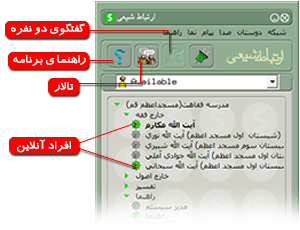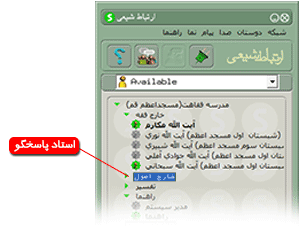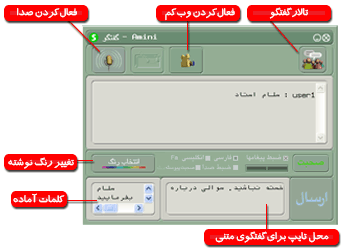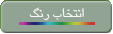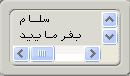|
پس از اتصال، اسامي دفاتر مراجع عظام را مشاهده مي کنيد که با کليک بر روي نام هر دفتر نام اساتيدي مشاهده مي شود که مطابق فتواي مرجع انتخاب شده به سوالهاي شرعي کاربران پاسخ مي دهد. |
|
توجه: اگر در هنگام ورود به برنامه ، مدرسه فقاهت را انتخاب کرده باشید تصویر زیر نمایش داده می شود. با مدرسه فقاهت می توانید در درس هایی که در مسجد اعظم برگزار می شود به صورت زنده شرکت کنید. |
|
اگر استاد بر روي خط باشد آيکن به رنگ سبز خواهد بود و گرنه به رنگ خاکستري نمايش داده مي شود. |
توجه : اگر در هنگام ورود به برنامه کارشناسان علوم اسلامي را انتخاب کنيد، ليست اساتيد و کارشناساني را مشاهده مي کنيد که پاسخگويي به سوالهاي اعتقادي و شبهات ديني را انجام مي دهند و همچنين مي توانيد براي مشاوره در زمينه مشکلات ديني، اخلاقي، اجتماعي، با رويکرد پاسخگويي از منظر دين، سوالهاي خود را از کارشناسان بپرسيد. |
|
با کليک بر روي نام هر کاربر پنجره بالا ظاهر مي شود |
با نوشتن عبارت و کليک بر روي دکمه ارسال (يا زدن کليد Enter) پيغام شما براي کاربر ارسال مي شود |
|
ارسال پيغام Offline: اگر استاد بر روي خط نباشد مي توانيد پيغام Offline بگزاريد که استاد بعد از بر روي خط آمدن، آن را مشاهده مي کند. |
توجه : اگر با کدهاي کاربري عمومي وارد مي شويد و براي استاد پيغام آفلاين مي گزاريد پست الکترونيکي خود را نيز بنويسيد تا استاد بتواند با شما تماس برقرار کند |
|
فارسي نويسي (مستقل از نوع ويندوز) : اين برنامه در هر ويندوزي (از ويندوز 98 به بعد) فارسي تايپ مي کند و نياز به نصب برنامه فارسي ساز ندارد و براي تغيير زبان مي توانيد کليدهاي Alt+Shift را فشار دهيد تا بتوانيد انگليسي تايپ کنيد. |
|
نوشتن انگليسي : با کليک بر روي آيکن انگليسي مي توانيد هم انگليسي تايپ کنيد و هم فارسي. اما در صورتي که ويندوزطرفين با هم سازگار نباشند يا تنظيمات لازم انجام نشده باشد، ممکن است طرف مقابل عبارت را ناخوانا ببيند. |
|
|
تغيير رنگ : اگر روي آيکن انگليسي کليک کرده باشيد مي توانيد رنگ عبارتها را تغيير دهيد. توجه داشته باشيد که تغيير رنگ در قسمت "فارسي نويسي مستقل از نوع ويندوز" فعال نيست. |
|
|
کلمات آماده : کلمات آماده براي سرعت تايپ و سهولت کاربران آماده شده که با کليک بر روي آنها در محل تايپ اضافه مي شوند. |
|
|
ضبط پيغامها : براي دخيره کردن مکالمات متني مي توانيد بر روي "ضبط پيغامها" کليک کنيد و نام فايلي را که مي خواهيد بر روي آن ذخيره کنيد مشخص کنيد. تبادلات متني در شاخه Saved messages ذخيره مي شود.براي مشاهده متنهاي بر روي منوي "پيام" کليک کنيد و قسمت "پيغامهاي ذخيره شده" را انتخاب کنيد و فايل مورد نظر را باز کنيد. |
|
|
فعال سازي صدا : در گفتگوي دو نفره براي فعال کردن صدا بر روي آيکن "فعال کردن صدا" کليک کنيد. در اين هنگام پيغامي براي کاربر مورد نظر ارسال مي شود و اگر طرف مقابل بپذيرد، مي توانيد صحبت کنيد. |
|
|
ضبط صدا : با کليک بر روي ضبط صدا، تبادلات گفتاري ذخيره مي شود. اگر در گفتگوي دو نفره بر روي ضبط صدا کليک کنيد صدا شما با کاربر مورد نظر ذخيره مي شود و اگر در تالار بر روي "ضبط صدا" کليک کنيد صحبتهاي کاربران حاضر در تالار ذخيره مي شود. براي شنيدن صداي ذخيره شده از منوي "صدا" قسمت "پخش صدا" را انتخاب کنيد و فايل مورد نظر، که در شاخه Saved sounds قرار دارد را انتخاب کنيد و آن را بشنويد. توضيحات بيشتر در قسمت "امکانات جانبي" آورده شده است. |
|
|
صحبت پيوسته : با کليک بر روي صحبت پيوسته، ديگر نياز نيست که در هنگام صحبت کردن، بر روي کليد صحبت با ماوس نگه داريد. براي آنکه صدا انتقال پيدا نکند تيک "صحبت پيوسته" را برداريد. |
|
|
فعال کردن وب کم : در گفتگوي دونفره فعال سازي وب کم حذف شده است و فقط در تالار گفتگو در صورتي که استاد اجازه دهد کاربران مي توانند وب کم را به اشتراک بگزارند. |
| پیشرفته | العربیة | نرمافزار | آمار | زنده | درسهای امروز | راهنما | درباره ما | العربیة | نرمافزار | آمار | زنده | درسهای امروز | راهنما | درباره ما |

|